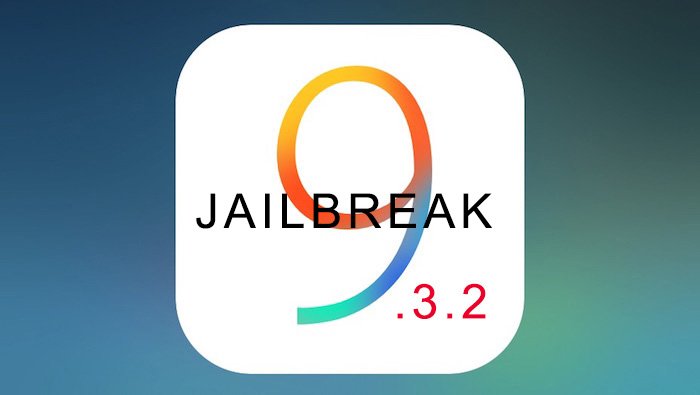

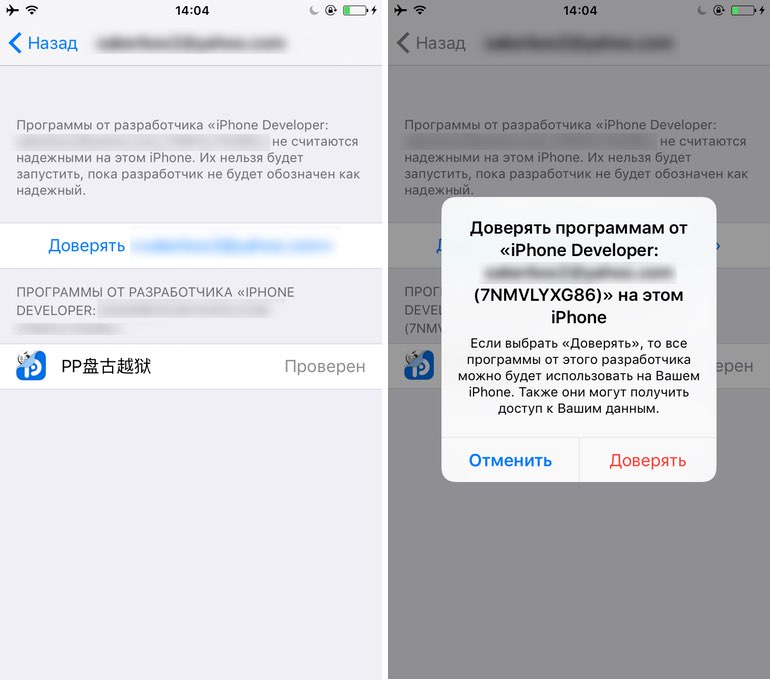







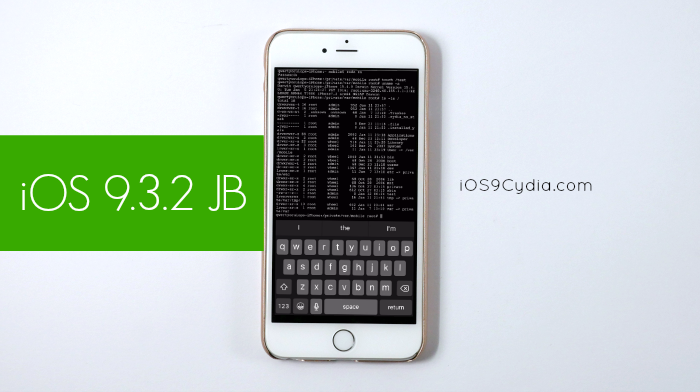
 Рейтинг: 5.0/5.0 (1837 проголосовавших)
Рейтинг: 5.0/5.0 (1837 проголосовавших)Категория: Инструкции
Джейлбрейк iOS 9.3.2-9.3.3

Тип издания: PC
Тип раздаваемого файла. ipa
Версия ОС: Windows (минимум Windows XP)
Совместимость: iPad / iPad HD / iPod / iPhone только 64bit
Разработчик: PanGu
Год выпуска: 2016
Полное название и версия приложения: NvwaStone 1.1
Язык интерфейса: Английский
PanGu - полупривязанный джейлбрейк для устройств c прошивками iOS 9.3.2-9.3.3
Инструкция
1. Создайте резервную копию с помощью iTunes, перед использованием Pangu9.
Рекомендую ввести устройство в DFU режим, прошиться на чистую iOS 9.3.2/9.3.3 и только потом сделать JB (джейлбрейк) - это избавит вас от многих багов.
2. Запустите Cydia impactor.
3. Подключите Ваше устройство к компьютеру.
4. Перетащите NvwaStone_1.1.ipa в приложение Cydia impactor.
5. Нажмите кнопку OK, чтобы продолжить.
6. Введите ваш Apple ID (e-mail).
7. Введите пароль от Apple ID.
8. Cydia impactor осуществит все необходимые действия для подписи NvwaStone_1.1.ipa.
Cертификат истекает через 365 дней, после необходимо повторить процедуру джейлбрейка.
9. Далее необходимо перейти -> Настройки -> Основные -> Управление устройством -> Ваш "Apple ID" -> Доверять.
10. Запускаем приложение Pangu на вашем устройстве и жмем «ОК» -> «START».
После каждого включения устройства необходимо повторно запустить Pangu -> «START» для работы Cydia и твиков.
11. Далее Pangu потребует заблокировать устройство -> «Please LOCK screen and wait a few seconds» и подождать несколько секунд.
12. Результатом всех наших действий должна стать иконка Cydia на одной из страниц рабочего стола на Вашем устройстве.
Предупреждение: логин, пароль вашего аккаунта Apple нужен для создания профиля разработчика. Никто Вас не заставляет делать Jailbreak. Боитесь за свой аппарат ничего не устанавливайте. Обсуждение данного момента в теме запрещено со всеми вытекающими.
История обновлений
Изменения v.1.1.0:
► 1. Добавлена возможность выбрать сертификат до 27.04.2017г.
► 2. Исправлены ошибки и улучшена стабильность.
Информация
Посетители, находящиеся в группе Гости. не могут оставлять комментарии к данной публикации.
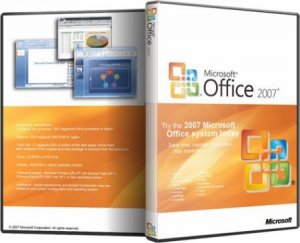

184726
82.33 MB

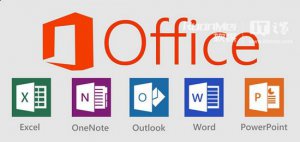

Torrent-Windows.net открылся 1 Июля 2011 года.Наш сайт полностью посвящён различным сборкам Windows и программам.Только на нашем сайте вы сможете выбрать ту сборку, которая вам нравится и скачать её через торрент.Ещё вы найдёте ОС Linux, Unix и программы к нему,программы для мобильных устройств( Android OS,Symbian) и узнать последние новости от Microsoft.И всё это бесплатно,без регистрации,без SMS и через торрент.Администрация Torrent-Windows.net каждый день будет радовать вас свежими версиями популярных программ и Windows.Добро пожаловать на наш сайт.
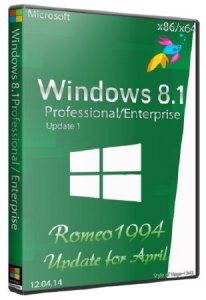

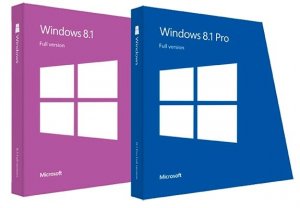
246274
18.89 GB

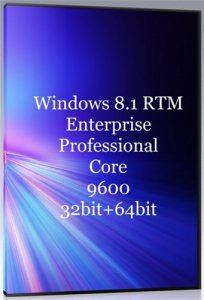
© 2016 "Torrent-Windows.net" - Скачать Windows торрент | Запрещается использование материалов сайта без письменного разрешения со стороны администрации.
Любой торрент файл может быть удален по требованию правообладателя.
Хакеры из хорошо известной нам команды Pangu официально представили джейлбрейк для операционных систем iOS 9.3.3 и 9.3.2.
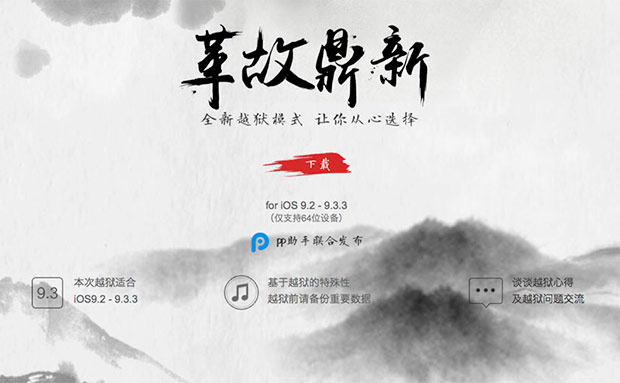
В данный момент для загрузки доступна лишь версия для устройств на базе 64-битной ОС, соответственно, джейлбрейк пока недоступен для iPhone 4s, iPhone 5, iPhone 5c, iPad 2, iPad mini первого поколения и iPod touch 5G.
Зато владельцы iPhone 5s, iPhone 6, iPhone 6 Plus, iPhone 6s, iPhone 6s Plus и 4-дюймовых iPhone SE уже сейчас могут загружать эксплоит и успешно им пользоваться.
Пользователи, которые планируют установить джейлбрейк iOS 9.3.3 / 9.3.2 на свой гаджет, должны знать, что после первой же перезагрузки будет теряться доступ к магазину Cydia. В состояние джейлбрейка устройство переводится путем запуска приложения Pangu.
Загрузить джейлбрейк Pangu iOS 9.3.3 для Windows можно по следующей ссылке .
Команда хакеров Pangu некоторое время назад объявила о выходе джейлбрейка iOS 9.2 — iOS 9.3.3 в своем Твиттер-аккаунте. На данный момент доступна для загрузки только китайская версия эксплоита, англоязычная выйдет в самое ближайшее время (точного времени неизвестно). Поэтому если вам не терпится взломать свое «яблочное» устройство, вы можете вполне воспользоваться и китайской «темой». А как это сделать, мы расскажем далее.
Как сделать джейлбрейк iOS 9.3.3 с помощью Pangu на Windows?Шаг 1: Рекомендуем вам обновить ваш iPhone или iPad до версии прошивки iOS 9.3.3. Скачать ее можно отсюда .
Шаг 2: Предварительно на вашем устройстве необходимо выключить защиту паролем и Touch ID, а также функцию «Найти iPhone» через раздел Настройки.
Шаг 3: Подключите ваш гаджет к компьютеру с помощью кабеля и нажмите на устройстве «Доверять этому компьютеру».
Шаг 4: Скачайте эксплоит PP/Pangu для Windows отсюда. Это китайская версия!

Шаг 5: После завершения загрузки с помощью правой кнопки мыши по иконке инструмента выберите пункт «Запуск от имени администратора». После этого вас попросят разрешить вносить изменения — разрешите!



Шаг 6: Во время запуска инструмента нажмите на зеленую кнопку. Начнется загрузка и установка эксплоита для джейлбрейка iOS 9.3.3.

Шаг 7: Когда процесс завершится, вы увидите новое приложение со значком PP. С помощью правой кнопки мыши снова запускаем его от имени администратора. Разрешаем приложению работать на вашем компьютере.
С помощью правой кнопки мыши снова запускаем его от имени администратора. Разрешаем приложению работать на вашем компьютере.


Шаг 8: Далее вы увидите, что программа автоматически определит подключенные устройства. Когда ваш девайс будет обнаружен, нажмите на зеленую кнопку для продолжения.

Шаг 9: Вы увидите загрузочный круг. Ждите!

После этого вам будет предложено ввести Apple ID на свой страх и риск. Можете специально для этого повода создать дополнительный аккаунт. После ввода всей необходимой информации нажмите на зеленую кнопку.

Шаг 10: Ждем несколько минут. После этого на главном экране вашего мобильного устройства появится приложение Pangu/PP.

Шаг 11: Далее откройте приложение Настройки, а не сразу Pangu/PP. Зайдите в раздел Настройки — Основные — Профили и управл. устройством.
Шаг 12: Выберите профиль и нажмите дважды кнопку «Доверять». После этого возвращаемся на главный экран iOS-устройства и запускаем приложение Pangu/PP. Вам будет предложено разрешить отправление уведомлений — разрешите! Нажмите на кнопку ОК!

Шаг 13: Теперь нажимаем на круг в приложении, он превратится в строку текста.

Шаг 14: Далее один раз нажимаем на кнопку выключения питания, чтобы заблокировать ваше устройство. Через некоторое время на экране блокировки вы увидите уведомление. Чуть позже появится уведомление о нехватке памяти на устройстве. Все в порядке — идет установка магазина Cydia.

Шаг 15: После этого разблокируйте устройство и снова запустите приложение Pangu/PP. Ваш девайс будет перезагружен, после чего вы увидите на домашнем экране иконку Cydia.
![]()
Шаг 16: Запускаем Cydia. Поздравляем, вы успешно сделали джейлбрейк iOS 9.3.3.
Ошибки во время джейлбрейка iOS 9.3.3 с помощью Pangu
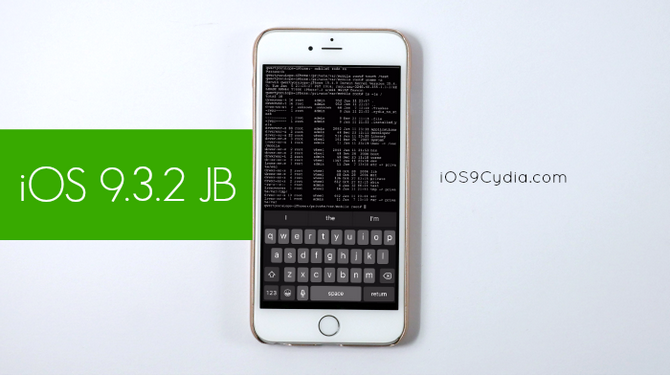
Это объясняется высокой частотой обновления мобильной ОС разработчиками Apple, однако единичные случаи джейлбрейка все же имеют место. В очередной раз запустить Cydia на устройстве с iOS 9.1 и выше удалось программисту Луке Тодеско. Ранее на этой неделе он продемонстрировал взломанный iPod Touch с установленной iOS 9.3.3 beta 1, а вчера опубликовал видео, на котором запечатлел сам процесс джейлбрейка iOS 9.3.2.

Примечательно, что для обхода защиты iOS ему даже не понадобилось подключать iPod к компьютеру – вся процедура производится при помощи запуска скрипта через штатный браузер Safari, по принципу джейлбрейка JailbreakMe. Автор показал, как именно на устройство устанавливается Cydia, а затем запустил эмулятор терминала MTerminal, при помощи которого можно, в частности, изменить пароль root-доступа iOS.
Джейлбрейк iOS 9.1 и iOS 9.2. Как сделать джейлбрейк iOS 9.2 – iOS 9.3.3. iOS 10: Как сделать. Как сделать джейлбрейк iOS 9. Как сделать джейлбрейк iOS 9.2 – iOS 9.3.3 на iPhone или iPad без. Топ 5 2016 года. Как. Как установить Cydia на iPhone или iPad с iOS 9.2 - iOS 9.3.3? Как. iOS 9.2 – 9.3.3. сделать джейлбрейк iOS 9.2. как сделать джейлбрейк iOS 9. iPhone 5s, iPhone 5/5c, iPhone 4s; iPad 4, 3, 2;. джейла на айфон 4с (9.02) на 85%. Как сделать джейлбрейк iOS 9.3.3. на самом устройстве. 5. 2? (чтобы на компе. redsn0w 0.9.9 и sn0wbreeze 2.8. iOS 5.1. джейлбрейк iOS 5.0.2. Как это сделать для iOS 4.3.3. С помощью него можно сделать непривязанный джейлбрейк iOS 5.1. 4 и 3GS на iOS 5.1. 3. Как сделать.
Как сделать JAILBREAK на ios 9.2-9.3.3. jailbreak ios 9.3.2. сделать джейлбрейк iOS 9.3.2/9. Как сделать JailBreak iOS 9.2 / 9. Джейлбрейк iOS 9.2-9.3.3 — все. Как сделать Jailbreak iOS 9 / 9.0.2. Сделать джейлбрейк iOS 9 можно. iPhone 5s/5c/5/4s; iPad 4/3/2;. Комментарии на “Как сделать. но ниже я расскажу вам про 7 причин сделать джейлбрейк iOS 9. iOS 8.3 на iPhone. 1 2 3 4 5 >> Мы в. Как сделать джейлбрейк iOS 9.3.2. скриншоты на Mac. 5. айфон только как телефон и. на ios 9.2 - иос 9.3.3. Сделать. Джейлбрейк iOS 9.2-9.3.3. Jailbreak 9.3.2 или как сделать. iPod Touch на iOS 9.0, iOS 9.0.1, iOS 9.0.2. джейлбрейк для iOS 6.1.3 / iOS 6.1.4. джейлбрейк IOS 6.1.3 / IOS 6.1.5. Где и на какую прошивку сделать джейлбрейк. от джейлбрейка/перейти на ios 7.1.2. (ios 9.3), lg g2 d802.
9.0 и iOS 9.1. Джейлбрейк для iOS 9.3.1. сделать джейлбрейк iOS 8.1.2. Как поставить Cydia на iOS 8. //youtu.be/v9T3uAi5TOM Джейлбрейк iOS 9.3.2/9. Как сделать JAILBREAK на ios 9.2-9.3.3. за 9 лет?) - Duration: 5. Как сделать джейлбрейк iPhone. iOS 9.3.2 и iOS 9. Выход джейлбрейка для iOS 9.3.5 откладывается. Джейлбрейк iOS 9.3.3, iOS 9.3.2, iOS 9.3.1, iOS 9.3, iOS 9.2.1, iOS 9.2 можно сделать для следующих устройств по этой. Для установки джейлбрейка на iOS 9.3.2 или iOS 9. Как сделать джейлбрейк iPhone и. Nexus 5 назван.
Как сделать джейлбрейк на айфон 5 ios 9 3 2Как сделать джейлбрейк на айфон 5 ios 9 3 2
05.10.2016, 10:57, 08:43

Группа: Пользователь
Сообщений: 17
Регистрация: 05.03.2014
Пользователь №: 18692
Спасибо сказали: 3 раз(а)
как сделать джейлбрейк на айфон 5 ios 9 3 2
После полугода обещаний китайские хакерам все же выпустили джейлбрейк для iOS 9.3.3. Но у него есть кое-какие недостатки. О них и том, как сделать джейлбрейк iOS 9.3.3 я детально опишу в этом посте.

Соль этого джейлбрейка в том, что его нужно активировать после каждой перезагрузки iPhone и iPad. Но для этого абсолютно не надо каждый раз подключать устройство к компьютеру. Нужно только запустить приложение на устройстве и пару раз «тапнуть».
Еще один недостаток этого джейлбрейка его совместимость только с устройствами работающих на 64-битных процессорах. а именно:
Для устройств с процессором 32-бит, джейлбрейка НЕТ и не будет (подробности ), вот они:
Что относительно прошивок, которые можно взломать с помощью этой утилиты, это:
Как установить джейлбрейк на iOS 9.3.3 с компьютера WindowsКак обычно перед джейлбрейком я убедительно прошу создать резервную копию данных с помощью iTunes.
Шаг 1: Скачай программу с официального сайта: pro.25pp.com
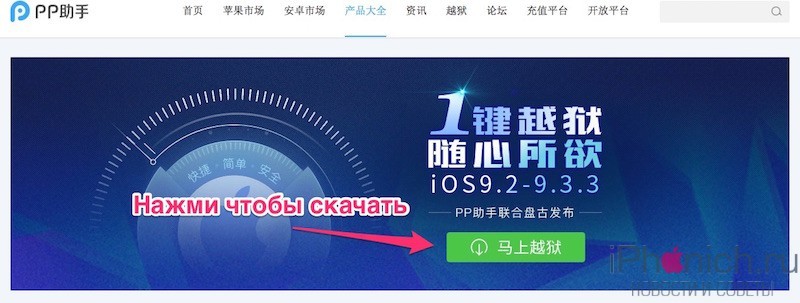
Шаг 2: Запусти программу от имени администратора.
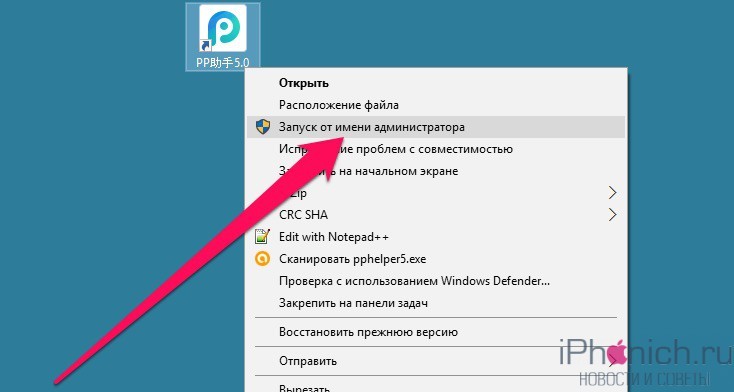
Шаг 3: Нажми на кнопку, указанную стрелкой на скриншоте ниже.
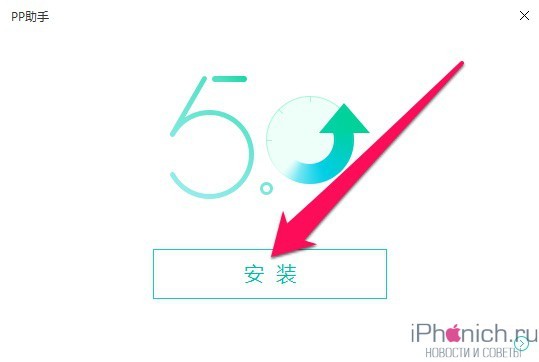
Шаг 4: Подожди пока установиться новая программа, называется она PP Helper, после установки должна появиться иконка на рабочем столе. Так же запусти ее от имени администратора.
Шаг 5: Обязательно выключи на устройстве функцию «Найти iPhone» и защиту паролем или отпечатком пальца, после чего включи «Авиарежим». Функции находиться в Настройки > iCloud > Найти iPhone и Настройки > Touch ID и пароль .
Шаг 6: Теперь можно подключить свое устройство к компьютеру, и дождись пока программа, его распознает.
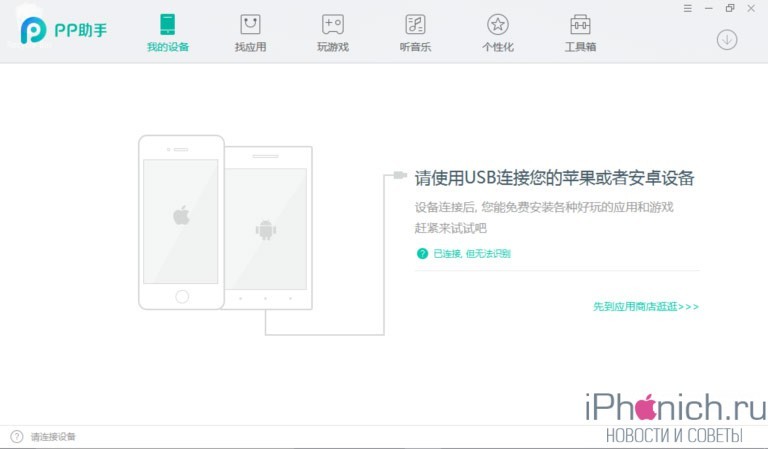
Шаг 7: Потом должна открыться такая страница нажми на ней зеленую кнопку. После чего утилита начнет устанавливать джейлбрейка на iOS 9.3.3.

Шаг 8: Через какое-то время появиться окно, в котором необходимо ввести свой Apple ID и пароль, от него и нажать на зеленую кнопку.
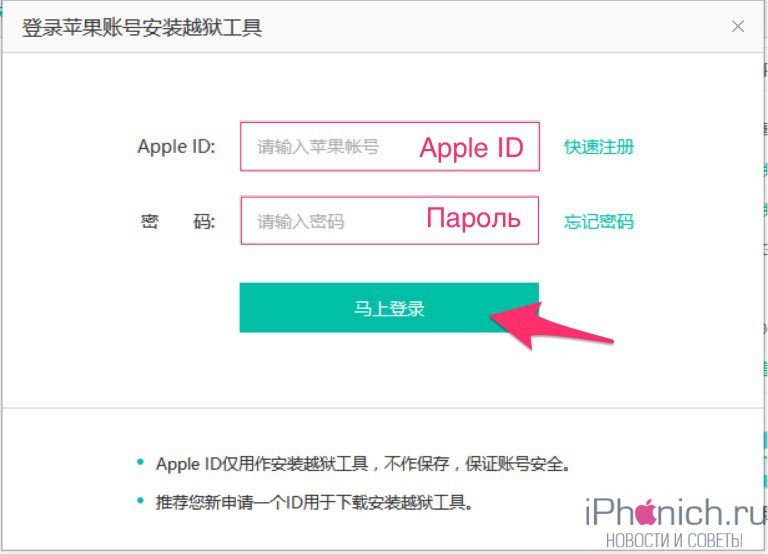
Шаг 9: Теперь нужно ждать пока на твоем мобильном устройстве не появится новая иконка приложения PP-чтототам. После ее появления зайди в Настройки > Основные > Профили. Выбери новый профиль и нажми «Доверять »
Шаг 10: Теперь пора открыть приложение PP-чтототам, которое находиться на рабочем столе твоего мобильного устройства.
Шаг 11: Нажми на китайские иероглифы в кругу и заблокируй iPhone или iPad нажав на кнопку «Питание».
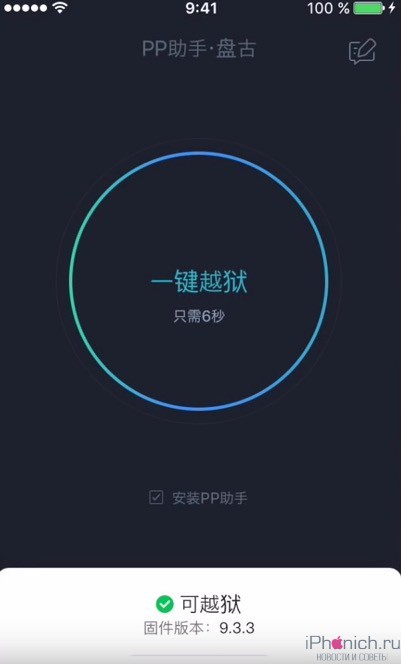
Шаг 12: Подожди пока на экране блокировки не появиться push-уведомление. После чего разблокируй свое устройство и опять запусти приложение PP-чтототам.
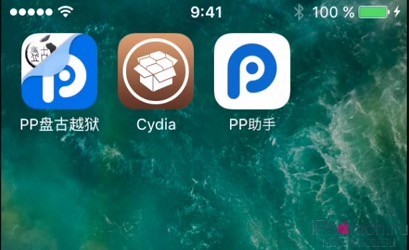
Подожди пока твой iPhone или iPad перезагрузиться, после чего на рабочем столе появится Cydia.
Вероятные ошибки после установки джейлбрейкаК сожалению, но в данный момент большинство пользователей сталкиваются с определенными ошибками после установки джейлбрейка. С некоторыми из них есть способ бороться.
Что делать если Cydia вылетает после джейлбрейка iOS 9.3.3При проблемах с Cydia необходимо:
Шаг 1. Запустить на устройстве приложение РР-чтотам и разрешить ему отправку уведомлений.
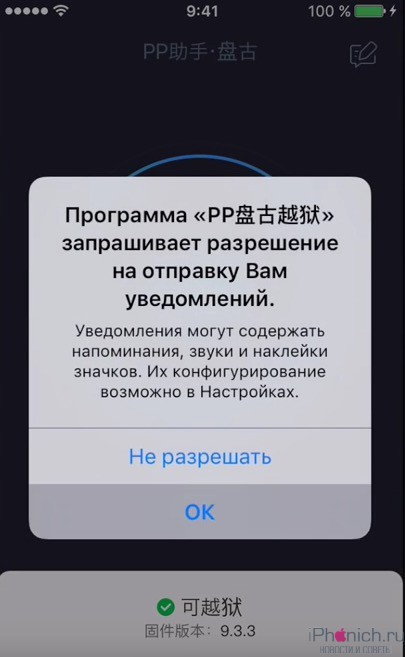
Шаг 3. Нажми на китайские иероглифы в кругу и заблокируй iPhone или iPad нажав на кнопку «Питание».
Шаг 4. Подожди пока на экране блокировки не появиться push-уведомление. После чего устройство должно автоматически перезагрузиться.
После этих шагов Cydia перестанет вылетать при запуске.
Несколько минут назад известная на весь мир группа хакеров Pangu выпустила утилиту для выполнения непривязанного джейлбрейка iPhone, iPad и iPod Touch под управлением любой прошивки, начиная от iOS 9.2 и заканчивая вышедшей несколько дней назад iOS 9.3.3 .

Скачать утилиту для выполнения джейлбрейка операционной системы iOS 9.3.3 можно уже сейчас с официального сайта разработчиков. Установить взлом можно на iPhone 5s, iPhone SE, iPhone 6, iPhone 6 Plus, iPhone 6s, iPhone 6s Plus, iPad Air, iPad Air 2, iPad mini 2, iPad mini 3, iPad mini 4, iPad Pro 12,9 и iPad Pro 9,7-дюйма, а также iPod Touch 6G. Это связано с тем, что новая утилита для выполнения непривязанного джейлбрейка работает только на 64-битных процессорах.

Для установки джейлбрейка на iOS 9.3.2 или iOS 9.3.3 потребуется загрузить на «яблочное» устройство специальное приложение, которое сразу после полного выполнения процедуры взлома будет удалено, на его месте окажется магазин твиков Cydia.
Скачать джейлбрейк для iOS 9.3.3 можно с официального сайта команды хакеров Pangu или нашего ресурса .
Подробная инструкция по установке джейлбрейка на iOS 9.3.2 и iOS 9.3.3 уже доступна на нашем сайте .
' data-post_id="31474" data-user_id="0" data-is_need_logged="1" data-lang="en" data-decom_comment_single_translate=" комментарий" data-decom_comment_twice_translate=" комментария" data-decom_comment_plural_translate=" комментариев" data-multiple_vote="1" data-text_lang_comment_deleted='Комментарий удален' data-text_lang_edited="Отредактировано в" data-text_lang_delete="Удалить" data-text_lang_not_zero="Поле не NULL" data-text_lang_required="Это обязательное поле." data-text_lang_checked="Отметьте один из пунктов" data-text_lang_completed="Операция завершена" data-text_lang_items_deleted="Объекты были удалены" data-text_lang_close="Закрыть" data-text_lang_loading="Загрузка. ">
![]()
![]()
![]()
![]()
Извините, для комментирования необходимо войти.
1 комментарийХотите я всех огорчу? Джейлбрейк привязанный.После перезагрузки вам надо заново делать джейл.
P.S: Не фейк,реально рабочий.Токо вам придется долго ждать загрузки с 25pp,у меня он качался час.

После нескольких месяцев попыток хакерам все же удалось выпустить джейлбрейк для iOS 9.3.3. Однако у имеющейся на сегодняшний день утилиты есть некоторые ограничения. Обо всех особенностях и том, как сделать джейлбрейк iOS 9.3.3 мы подробно расскажем в этом материале.
Главное, что нужно знать о новом джейлбрейке это то, что его необходимо активировать после каждой перезагрузки устройства. Однако для этого совершенно необязательно каждый раз подключать смартфон или планшет к компьютеру. Достаточно просто запустить специальное приложение и сделать несколько тапов.
Кроме этого на данный момент новая утилита для взлома прошивки совместима только с iPhone, iPad и iPod touch, построенными на базе 64-битных процессоров.
Таким образом, пока джейлбрейк совместим с:
- iPhone 5s, iPhone 6, iPhone 6 Plus, iPhone 6s, iPhone 6s Plus и iPhone SE.
- iPad Air, iPad Air 2, iPad mini 2/3/4 и iPad Pro.
Такие устройства как iPhone 4s, iPhone 5, iPhone 5c, iPad 2, iPad mini первого поколения и iPod touch 5G сейчас не поддерживаются.
Что касается поддерживаемых версий iOS, то на данный момент с помощью новой утилиты пользователи могут сделать джейлбрейк:
- iOS 9.3, iOS 9.3.1, iOS 9.3.2, iOS 9.3.3
Как сделать джейлбрейк iOS 9.3.3 с помощью Windows ПКПеред джейлбрейком мы настоятельно рекомендуем создать резервную копию данных, хранящихся в памяти мобильного устройства.

2. Запустить приложение от имени администратора.
3. Нажать на кнопку в основном окне приложения.

4. Дождаться пока на рабочем столе появится новая утилита, в названии которой есть «РР».
5. Запустить новое приложение от имени администратора.

6. Отключить на iPhone, iPad или iPod touch функцию Найти iPhone (Настройки — iCloud – Найти iPhone) и защиту паролем или отпечатком пальца (Настройки – Touch ID и пароль).
7. Активировать на мобильном устройстве Авиарежим.
8. Подключить iPhone, iPad или iPod touch к компьютеру.
9. Дождаться пока утилита распознает подключенное устройство.

10. На открывшейся странице нажать на зеленую кнопку со стрелкой вниз (После этого должна начаться процедура установки джейлбрейка).
11. Через некоторое время должно появиться окно, в котором нужно ввести Apple ID и нажать на зеленую кнопку.

12. Дождаться пока на одном из домашних экранов iPhone, iPad или iPod touch не появится новая иконка под названием PP.
13. На iPhone, iPad или iPod touch открыть Настройки – Основные – Профили.
14. Выбрать новый профиль и нажать кнопку Доверять.

15. Запустить с домашнего экрана приложение PP и нажать кнопку ОК.
16. Нажать на центральный круг в основном окне приложения.

17. Заблокировать устройство и дождаться, пока на экране не появится push-уведомление.
18. Разблокировать iPhone, iPad или iPod touch и запустить приложение PP.
После всех этих манипуляций мобильное устройство будет автоматически перезагружено, а на одном из домашних экранов появится иконка Cydia.
Возможные проблемы после установки джейлбрейкаУвы, но сейчас многие пользователи сталкиваются с некоторыми проблемами после установки джейлбрейка. О некоторых из них мы расскажем ниже.
Как бороться с вылетами Cydia после джейлбрейка iOS 9.3.3При возникновении проблем с Cydia нужно:
1. Запустить на iPhone, iPad или iPod touch приложение РР.
2. Разрешить программе отправку уведомлений.
3. Нажать на центральный круг в основном окне приложения.
4. Заблокировать устройство и дождаться, пока на экране не появится push-уведомление.
5. Подождать в течение 30-40 секунд пока устройство не будет автоматически перезагружено.
После этих манипуляций неофициальный магазин приложений должен снова заработать.
Как удалить китайский магазин приложений, появившийся после установки джейлбрейкаДля удаления магазина, в котором могут содержаться самые разнообразные приложения, включая вредоносные, нужно:
1. Открыть магазин Cydia.
2. Перейти в раздел Установлено.
3. В списке установленных пакетов найти приложение с названием РР.
4. Выбрать приложение РР.
5. В открывшейся вкладке нажать на кнопку Удалить, которая находится в правом верхнем углу экрана.
Как восстановить работоспособность FaceTime после установки джейлбрейкаСудя по отзывам в сети, некоторые владельцы яблочных мобильных устройств после установки нового джейлбрейка столкнулись с проблемами в работе FaceTime. Решить их можно перезагрузкой iPhone, iPad или iPod touch с последующим переводом гаджета в режим джейлбрейка. Для этого достаточно запустить приложение РР и сделать несколько тапов по экрану.